- გამოტოვებულმა DLL-მა შეიძლება გამოიწვიოს პრობლემები, მაგალითად, როდესაც Windows 10-ს აკლია d3dcompiler_43.dll.
- როდესაც d3dcompiler_43.dll არ არის ნაპოვნი, კარგი გამოსავალი იქნება მესამე მხარის DLL ფიქსატორების გამოყენება.
- თქვენ ასევე შეგიძლიათ გაუშვათ DISM სკანირება, ან ხელით ჩამოტვირთოთ და შეცვალოთ DLL მესამე მხარის ვებსაიტებიდან.
- როდესაც d3dcompiler_43.dll აკლია, ზოგიერთი მომხმარებელი ასევე გირჩევს კომპიუტერის უკან დაბრუნებას.

- ჩამოტვირთეთ Restoro PC Repair Tool რომელიც მოყვება დაპატენტებულ ტექნოლოგიებს (ხელმისაწვდომია პატენტი აქ).
- დააწკაპუნეთ სკანირების დაწყება Windows-ის პრობლემების საპოვნელად (მათ შორის გატეხილი ან დაკარგული DLL ფაილები)
- დააწკაპუნეთ შეკეთება ყველა პრობლემების გადასაჭრელად, რომლებიც გავლენას ახდენს თქვენი კომპიუტერის მუშაობასა და უსაფრთხოებაზე
- Restoro ჩამოტვირთულია 0 მკითხველი ამ თვეში.
d3dcompiler_43.dll არის დინამიური ბმული ბიბლიოთეკის ფაილი, რომელსაც იყენებს DirectX. როგორც ასეთი, ეს არის საკმაოდ აუცილებელი ფაილი თამაშებისა და გრაფიკული აპლიკაციებისთვის.
აკლია DLL შეცდომები ეს ხდება მაშინ, როდესაც OS ვერ პოულობს პროგრამისთვის საჭირო DLL ფაილს, ან თუ DLL დაზიანებულია რაიმე ფორმით.
თუ d3dcompiler_43.dll ფაილი აკლია, შეიძლება მიიღოთ შეცდომის შეტყობინება, რომელშიც ნათქვამია:d3dcompiler_43.dll აკლია თქვენს კომპიუტერს.”
d3dcompiler_43.dll გამოტოვებული შეცდომა, დიდი ალბათობით, წარმოიქმნება თამაშებსა და გრაფიკულ პროგრამულ უზრუნველყოფას Windows-ის სხვადასხვა პლატფორმაზე. პროგრამული პაკეტები, რომლებიც აბრუნებენ გამოტოვებულ d3dcompiler_43.dll შეცდომის შეტყობინებას, არ იქნება თქვენთვის.
თუმცა, არსებობს სხვადასხვა პოტენციური გამოსწორება "d3dcompiler_43.dll აკლია” შეცდომა; და ეს არის რამდენიმე რეზოლუცია, რომელსაც შეუძლია პრობლემის გადაჭრა.
როგორ გავასწორო d3dcompiler_43.dll შეცდომები Windows 10-ზე
- გაუშვით სისტემის ფაილების შემოწმების სკანირება
- დააფიქსირეთ დაკარგული DLL-ები DLL ფიქსატორის პროგრამით
- განაახლეთ Microsoft DirectX
- ხელახლა დააინსტალირეთ პროგრამა
- დააბრუნეთ Windows აღდგენის წერტილზე
- აღადგინეთ დაკარგული D3dcompiler_43.dll ფაილი
- ჩამოტვირთეთ ახალი D3dcompiler_43.dll ფაილი
1. გაუშვით სისტემის ფაილების შემოწმების სკანირება
- Windows 10 და 8-ის მომხმარებლებს შეუძლიათ გახსნან Command Prompt Win + X მენიუდან Win + X ცხელი კლავიშის დაჭერით.
- აირჩიეთ ბრძანების ხაზი (ადმინისტრატორი) Win + X მენიუში.
- სანამ დაიწყებთ SFC სკანირებას, შეიყვანეთ შემდეგი ხაზი Command Prompt-ში და დააჭირეთ შედი:
DISM.exe /ონლაინ /Cleanup-image /Restorehealth - შემდეგ შეიტანეთ sfc / scannow ბრძანების სტრიქონში და დააჭირეთ Დაბრუნების გასაღები სკანირების დასაწყებად.

სისტემის ფაილების შემოწმება, ან SFC, არის Windows-ის ჩაშენებული ინსტრუმენტი დაზიანებული ან დაკარგული სისტემის ფაილების შესაკეთებლად. SFC სკანირებას შეუძლია სხვადასხვა DLL შეცდომების გამოსწორება.
როდესაც SFC დაასრულებს სკანირებას, Command Prompt გეტყვით, შეაკეთა თუ არა Windows Resource Protection ფაილები. თუ WRP შეაკეთებს რაიმეს, გადატვირთეთ თქვენი დესკტოპი ან ლეპტოპი.
2. დააფიქსირეთ დაკარგული DLL-ები DLL ფიქსატორის პროგრამით
DLL არის სენსიტიური მონაცემთა ბიბლიოთეკები, რომლებსაც მომხმარებელი არ უნდა მართოს, თუ მათ ნამდვილად არ იციან რას აკეთებენ და მაშინაც კი, რეკომენდებულია სარეზერვო ასლების შექმნა.
სწორედ ამიტომ, ჯერჯერობით ყველაზე უსაფრთხო ალტერნატივა არის მესამე მხარის ინსტრუმენტების გამოყენება, რომლებსაც შეუძლიათ თქვენი რეესტრის დაფიქსირება და შეკეთება თქვენთვის და საუკეთესოა ბაზარზე ამ მომენტში არის პროფესიონალური ინსტრუმენტი, რომელიც ავტომატიზირებს მთელს პროცესი.
DLL სარემონტო ხელსაწყოს პროგრამული უზრუნველყოფა შეიძლება გამოყენებულ იქნას Dynamic Link ბიბლიოთეკის პრობლემების გამოსასწორებლად. მათი რეესტრის გამწმენდებით და სკანირების ხელსაწყოებით, ზოგადი დანიშნულების სისტემის ტექნიკური პროგრამული უზრუნველყოფა შეუძლია DLL პრობლემების გამოსწორება.
ზოგიერთ ამ პროგრამას აქვს დამატებითი კომუნალური პროგრამა, რომელიც საშუალებას გაძლევთ წაშალოთ ქეში, ბრაუზერის ისტორია და შექმნათ სარეზერვო ასლი, სანამ დაიწყებთ შეკეთების პროცესს.
⇒ მიიღეთ Restoro
3. განაახლეთ Microsoft DirectX
- პირველი, დააჭირეთ ჩამოტვირთვა ღილაკი ამაზე ვებგვერდის გვერდი.
- ეს გახსნის გვერდს რამდენიმე სურვილისამებრ პროგრამული უზრუნველყოფის ჩამოტვირთვით.
- შეგიძლიათ მონიშნოთ ეს ველები, თუ არ გჭირდებათ დამატებითი პროგრამული უზრუნველყოფა.
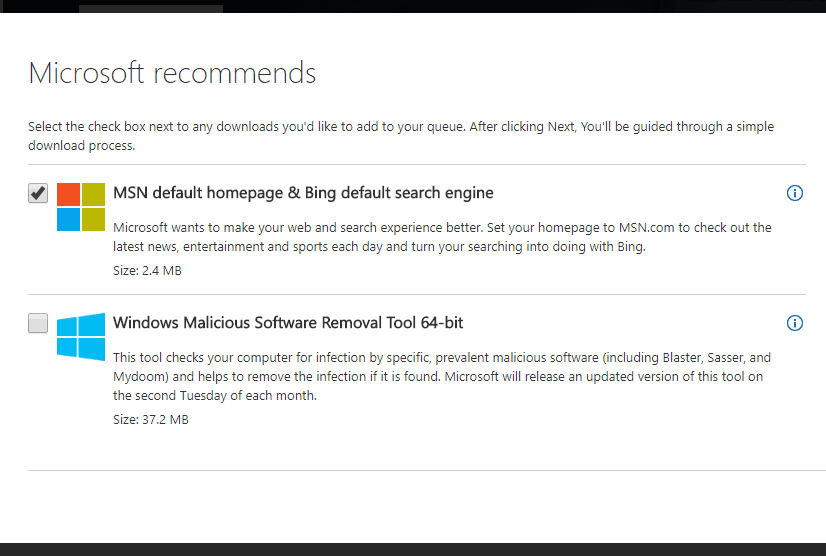
- დააჭირეთ DirectX End-User Run Web Installer ღილაკს ინსტალერის Windows-ში შესანახად.
- გახსენით DirectX ინსტალერის ფანჯარა, რომელიც ნაჩვენებია პირდაპირ ქვემოთ.

- დააწკაპუნეთ რადიო ღილაკს მე ვეთანხმები შეთანხმებას და დააჭირეთ ღილაკს შემდეგი ღილაკი.
- მოხსენით მონიშვნა დააინსტალირეთ Bing Bar მონიშნეთ ველი, თუ არ გჭირდებათ ბრაუზერის ხელსაწყოთა პანელი.
- დააჭირეთ შემდეგი ღილაკი DirectX კომპონენტების განახლებისთვის.
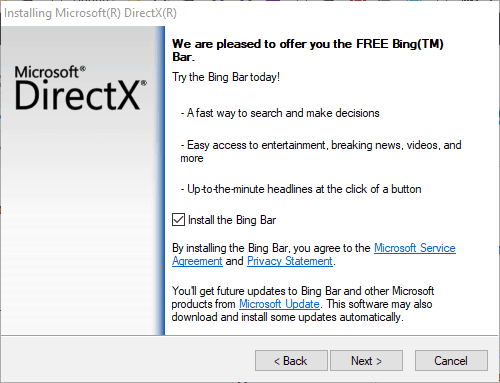
როგორც d3dcompiler_43.dll არის ნაწილი Microsoft DirectXDirectX-ის განახლება სავარაუდო გამოსავალია d3dcompiler_43.dll აკლია შეცდომა.
DirectX End-User Runtime Web Installer-ს შეუძლია DirectX-ის მოძველებული ვერსიების განახლება და საჭიროების შემთხვევაში დაკარგული DX ფაილების აღდგენა.
DirectX-ის განახლების შემდეგ, შეამოწმეთ, არის თუ არა პრობლემა.
4. ხელახლა დააინსტალირეთ პროგრამა
- დააჭირეთ Win გასაღები + R კლავიატურის მალსახმობი Run-ის გასახსნელად.
- შედი appwiz.cpl Run-ში და დააჭირეთ ღილაკს კარგი ღილაკი.
- ეს გახსნის პანელის ჩანართს, რომელიც ნაჩვენებია პირდაპირ ქვემოთ.

- ეს გახსნის პანელის ჩანართს, რომელიც ნაჩვენებია პირდაპირ ქვემოთ.
- აირჩიეთ პროგრამული უზრუნველყოფა დეინსტალაციისთვის.
- ზოგიერთ პროგრამას შეიძლება ჰქონდეს სარემონტო ვარიანტი. თუ ასეა, დააწკაპუნეთ ჯერ შეკეთება პროგრამის ინსტალაციის გამოსასწორებლად.
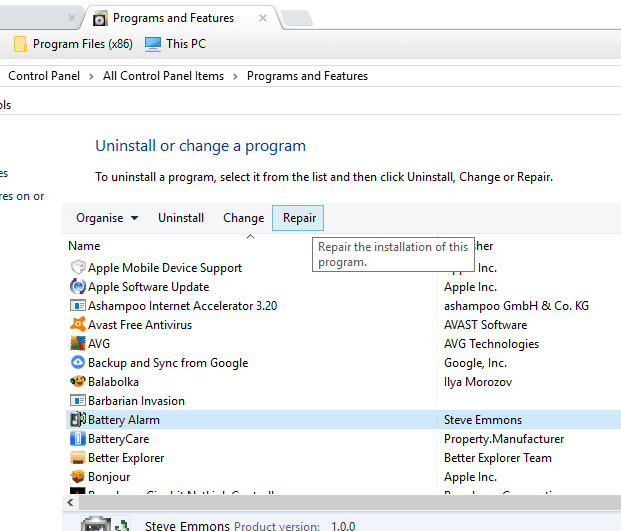
- თუ არ არის შეკეთების ვარიანტი, დააჭირეთ დეინსტალაციის ღილაკს.
- დააჭირეთ დიახ ღილაკს დიალოგურ ფანჯარაში შემდგომი დადასტურების მისაღებად.

- გადატვირთეთ Windows, რათა დარწმუნდეთ, რომ პროგრამა მთლიანად წაიშლება.
- ხელახლა დააინსტალირეთ პროგრამული უზრუნველყოფა მისი დაყენების ოსტატით.
- დარწმუნდით, რომ დააინსტალირეთ პროგრამული უზრუნველყოფის ყველაზე განახლებული ვერსია.
თუ ერთი კონკრეტული პროგრამა ან თამაში დააბრუნებს d3dcompiler_43.dll აკლია შეცდომის შეტყობინება, ამ პროგრამული უზრუნველყოფის ხელახლა ინსტალაციამ შესაძლოა პრობლემა მოაგვაროს.
ეს ჩაანაცვლებს პროგრამის ფაილებს, DLL-ების ჩათვლით და რეესტრის ჩანაწერებს. თქვენ ასევე დაკარგავთ თამაშის შენახულ ფაილებს თამაშების ხელახლა ინსტალაციისას, ასე რომ გაითვალისწინეთ თამაშების სარეზერვო ასლი პროგრამული უზრუნველყოფის დეინსტალაციამდე.
აპლიკაციების წაშლა წინა მეთოდის გამოყენებით შეიძლება არ იყოს ეფექტური, რადგან შეგიძლიათ დატოვოთ გარკვეული ფაილები და რეესტრის ჩანაწერები.
ამ ფაილებმა შეიძლება გამოიწვიოს სამომავლო პრობლემების გაჩენა და მათი გამოსასწორებლად, თქვენ უნდა მთლიანად წაშალოთ არჩეული აპლიკაცია.
ამიტომ გირჩევთ გამოიყენოთ დეინსტალატორის პროგრამული უზრუნველყოფა რომ საფუძვლიანად წაშალოთ ნებისმიერი პროგრამა თქვენი კომპიუტერიდან. ჯანსაღ კომპიუტერს არ სჭირდება ზედმეტი პროგრამული ფაილები, როგორიცაა არეულობა და პროგრამული უზრუნველყოფის ნარჩენები.
შედეგად, თქვენ იცით, რომ პროგრამა მთლიანად ამოღებულია, რაც ამცირებს მომავალი საკითხების რისკებს.
5. დააბრუნეთ Windows აღდგენის წერტილში
- Run-ის ტექსტურ ველში შეიყვანეთ restrui და დააწკაპუნეთ კარგი პირდაპირ ქვემოთ ფანჯრის გასახსნელად.
- დააწკაპუნეთ შემდეგი სისტემის აღდგენის წერტილების სიის გასახსნელად.

- აირჩიეთ აღდგენის წერტილი, რომელიც დააბრუნებს OS-ს იმ თარიღამდე, როდესაც თქვენს Windows პლატფორმაზე არ იყო გამოტოვებული d3dcompiler_43.dll შეცდომა.

- ასევე შეგიძლიათ დააჭიროთ დაზარალებული პროგრამების სკანირება ღილაკი, რომ ნახოთ რა პროგრამული უზრუნველყოფა დააინსტალირეთ არჩეული აღდგენის წერტილის შემდეგ. ამის შემდეგ დაემატა პროგრამული უზრუნველყოფა, განახლებები და დრაივერები არჩეული აღდგენის წერტილი წაიშლება.

- დააწკაპუნეთ შემდეგი და დასრულება დაადასტუროთ არჩეული აღდგენის წერტილი და დააბრუნოთ Windows.
თქვენ შეგიძლიათ დააბრუნოთ Windows ადრინდელ თარიღზე Სისტემის აღდგენა ხელსაწყო.
სისტემის აღდგენას ასევე შეუძლია წაშლილი ან დაზიანებული d3dcompiler_43.dll ფაილის აღდგენა ან შეკეთება მანამ, სანამ თქვენ დააბრუნებთ Windows-ს იმ თარიღში, როდესაც არცერთ თქვენს პროგრამულ უზრუნველყოფას არ დაუბრუნებია დაკარგული d3dcompiler_43.dll შეცდომები.
თუმცა, სისტემის აღდგენა, ალბათ, არ მოაგვარებს პრობლემას, თუ აირჩევთ ძალიან ბოლო აღდგენის წერტილს.
6. აღადგინეთ დაკარგული D3dcompiler_43.dll ფაილი
თუ d3dcompiler_43 DLL წაშლილია, თქვენ შეგიძლიათ აღადგინოთ ეს ფაილი გადამოწმებით, არის თუ არა ის Recycle Bin-ში. გახსენით Recycle Bin და შეიყვანეთ „D3DCompiler_43.dll“ მის საძიებო ველში.
შემდეგ დააწკაპუნეთ მარჯვენა ღილაკით d3dcompiler_43.dll-ზე და აირჩიეთ აღდგენა ვარიანტი.
თუ არ შეგიძლიათ წაშლილი d3dcompiler_43.dll-ის აღდგენა Recycle Bin-ში, შეიძლება მეტი წარმატება გექნებათ მესამე მხარის ფაილების აღდგენის პროგრამულ უზრუნველყოფასთან.
არსებობს ფაილების აღდგენის უამრავი პროგრამა, რომელსაც შეუძლია წაშლილი DLL-ის აღდგენა თქვენთვის, როგორიცაა Recuva, EaseUS Data Recovery, Pandora File Recovery და MiniTool Partition Recovery.
ეს პროგრამული სახელმძღვანელო გეტყვით Windows-ისთვის ფაილების აღდგენის საუკეთესო ინსტრუმენტების შესახებ.
7. ჩამოტვირთეთ ახალი D3dcompiler_43.dll ფაილი DLL-files.com-დან
- გახსენით ეს გვერდი DLL-files.com-ზე.
- დააწკაპუნეთ ჩამოტვირთვა 64 ან 32-ბიტიანი d3dcompiler_43.dll ფაილის ვერსიის გვერდით.
- ჩამოტვირთეთ 32-ბიტიანი ფაილი, თუ გაქვთ 32-ბიტიანი Windows პლატფორმა.
- ფაილი ინახება როგორც ZIP, რომელიც შეგიძლიათ ამოიღოთ ZIP-ის გახსნით File Explorer-ში და დააჭირეთ მასზე ამოიღეთ ყველა ვარიანტი. აირჩიეთ გზა ამოღებული ფაილისთვის და დააჭირეთ ამონაწერი ღილაკი.

- შემდეგ თქვენ უნდა გადაიტანოთ d3dcompiler_43.dll აქ C: > Windows > System32 საქაღალდე File Explorer-ში. თქვენ შეგიძლიათ გადაიტანოთ ფაილები File Explorer-ში მათი ალტერნატიულ საქაღალდეებში გადატანით და ჩაშვებით.
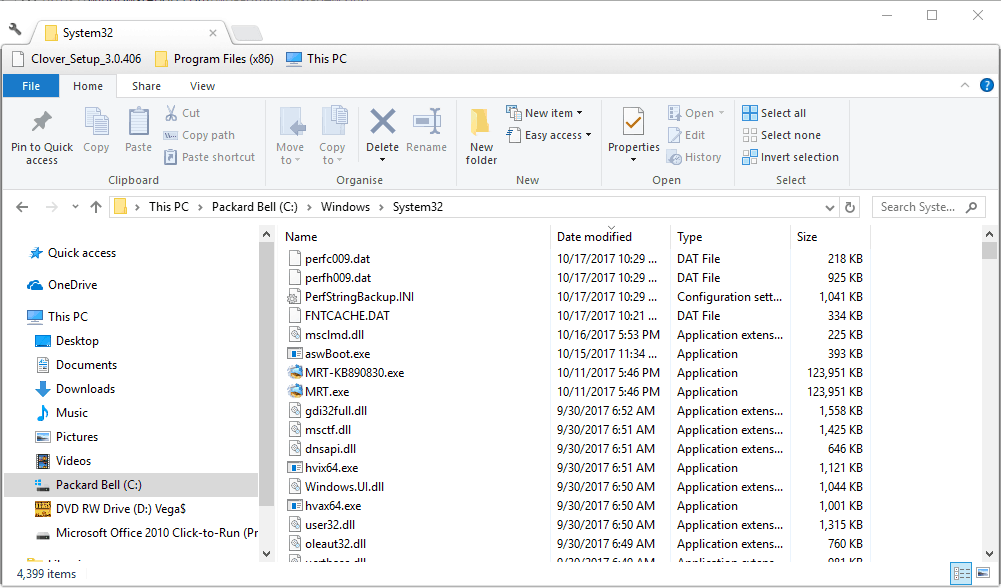
- გადატვირთეთ Windows OS.
- შესაძლოა ასევე დაგჭირდეთ ახალი DLL-ის რეგისტრაცია. ამისათვის გახსენით Command Prompt Win + X hotkey-ის დაჭერით და აირჩიეთ ბრძანების ხაზი (ადმინისტრატორი).
- შეიყვანეთ 'regsvr32 d3dcompiler_43.dll' მოთხოვნაში და დააჭირეთ Დაბრუნების გასაღები.
არსებობს უამრავი ვებსაიტი, საიდანაც შეგიძლიათ ჩამოტვირთოთ ახალი d3dcompiler_43 DLL ფაილი დაკარგული ფაილის შესაცვლელად.
ყველა ეს საიტი არ შეიძლება იყოს რეპუტაციის წყარო, მაგრამ DLL-files.com არის ერთ-ერთი უკეთესი ვებსაიტი საჭიროების შემთხვევაში ჩანაცვლების DLL-ის მისაღებად.
ეს არის რამდენიმე რეზოლუცია, რომელმაც შესაძლოა გამოასწოროს d3dcompiler_43.dll გამოტოვებული შეცდომა Windows-ის უმეტეს პლატფორმებში.
გარდა ამისა, მავნე პროგრამისა და რეესტრის სკანირებამ და თქვენი ვიდეო ბარათის დრაივერის განახლებამ შეიძლება ასევე მოაგვაროს ეს პრობლემა. შეამოწმეთ ეს არტიკლი Windows 10 შემქმნელთა განახლების შემდეგ სხვა დაკარგული DLL შეცდომების გამოსასწორებლად.
![უსადენო ეკრანსთან დაკავშირებისას წარმოიშვა პრობლემა [EXPERT FIX]](/f/1d8861d1588db4aa691e88284fd95450.jpg?width=300&height=460)

